Logo někdy představuje podnikání a bylo by znakem vašeho podnikání nebo práce. Nápad zprůhlednit logo pochází z kreativity vložit jakoukoli barvu podle tématu, se kterým logo používáte. Správný výrobce průhledného loga vám pomůže zprůhlednit vaše logo pomocí několika kliknutí.
V tomto článku byste se dozvěděli o 12 tvůrcích průhledných log a o tom, jak pomocí těchto nástrojů udělat logo průhledné na stolních i mobilních telefonech. Pojďme se ponořit do průvodce a najít nejlepší nástroj pro vytvoření loga pro vaši společnost.
- Část 1:Nejdoporučovanější editor videa pro úpravu loga a videa
- Část 2:Nejlepší tvůrci transparentních log na počítači (online/Windows/Mac)
- Část 3:Nejlepší tvůrci transparentních log pro Android a iPhone
Část 1:Nejdoporučovanější editor videa pro úpravu loga a videa
Wondershare Filmora je průkopnický nástroj pro video editory, protože má nejlepší efekty a přechody, které dávají nový tvar surovým videím a obrázkům. Pomocí tohoto video editoru můžete své logo zprůhlednit nebo jej dále upravit pomocí videa.
Klíčové vlastnosti:
- Videa a obrázky můžete snadno rozdělovat, stříhat a ořezávat
- Funkce zelené obrazovky (chroma key) pro zprůhlednění loga jediným kliknutím
- K dispozici jsou různé přechody, filtry a hudba bez licenčních poplatků.
- Efekty zpomaleného pohybu a chvění kamery.
- Výstup v kvalitě videa 4k.
Jednoduše importujte své video a logo do Wondershare Filmora, klikněte na něj pravým tlačítkem a povolte nastavení chroma klíče a poté zprůhledněte své logo jediným kliknutím! Obrázek můžete také upřesnit pomocí možností, jako je Offset, Alfa kanál a Tolerance, abyste vytvořili průhledné pozadí, a jakmile skončíte s úpravami, můžete kliknutím na OK v pravém dolním rohu obrazovky uložit soubory. Nakonec můžete do vrstvy videa přidat průhledné logo, abyste dosáhli nejlepších výsledků.
Část 2:Nejlepší tvůrci transparentních log na počítači (online/Windows/Mac)
Zde vám ukážu 5 výrobců průhledných pozadí na ploše. Nejsou uvedeny v žádném konkrétním pořadí:
- 1. Media.io Image BG Remover
- 2. Wondershare Pixcut
- 3. Online nástroje PNG
- 4. LunaPic
- 5. Canva
- 6. Kapwing
- 7. Apowersoft Guma na pozadí
1. Media.io Online Image BG Remover
Nástroj pro odstraňování pozadí, který nabízí Media.io, vám pomůže snadno vytvořit průhledné obrázky pro vaše logo. Tento transparentní výrobce loga odstraní pozadí pomocí technologie AI během okamžiku, aniž by došlo ke snížení kvality. Kromě toho můžete obrázky oříznout nebo upravit pomocí tohoto nástroje, aby byly dokonale zarovnány s bannery.
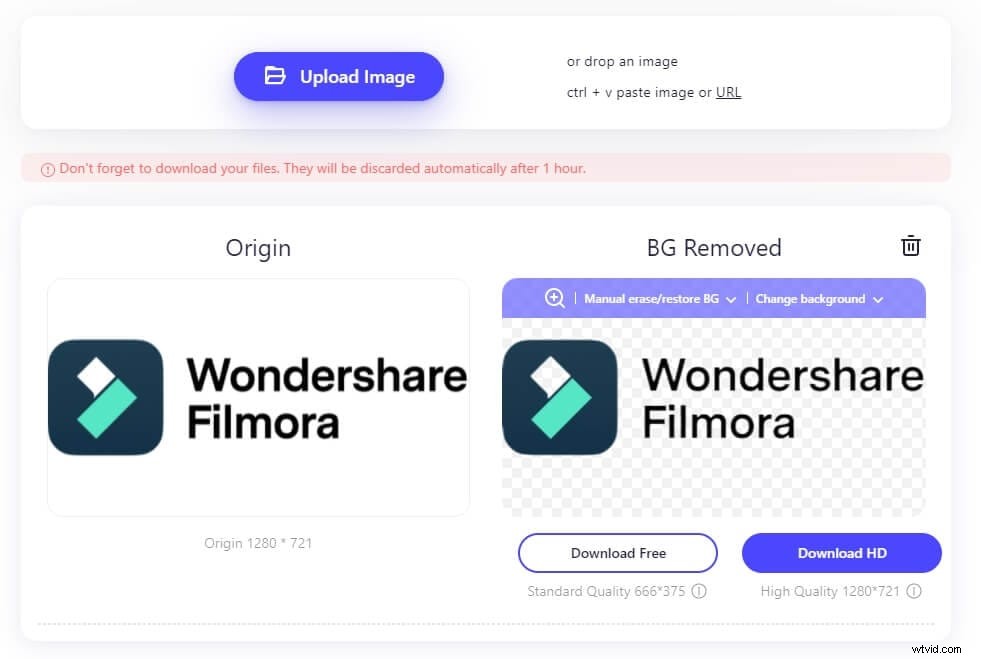
Systémové požadavky: Fungoval by jakýkoli systém s aktivním internetovým připojením a přístupem k prohlížečům.
Výhody:
- Podpora téměř všech formátů obrázků
- Žádné vyskakovací reklamy
- Nabízejte snadné odstranění pozadí během několika okamžiků
Nevýhody:
- Obrázek je obvykle uložen na serveru pouze 1 hodinu a je nutné jej před časem stáhnout.
Jak zprůhlednit logo pomocí online odstraňovače obrázků Media.io?
Proces je jednoduchý, protože potřebujete nahrát obrázek na Media.io Image BG remover. Poté budete přesměrováni do sekce odstraněno BG. Odtud můžete upravit rozměr a kvalitu obrázku před jeho stažením. Po dokončení si musíte vybrat jednu možnost, Stáhnout zdarma nebo Stáhnout HD, abyste získali správný obrázek.
2. Wondershare Pixcut
Online platforma má speciální funkce pro odstranění pozadí obrázku. Jediným kliknutím můžete rychle zprůhlednit logo a používat transparentní obrázek flexibilněji.
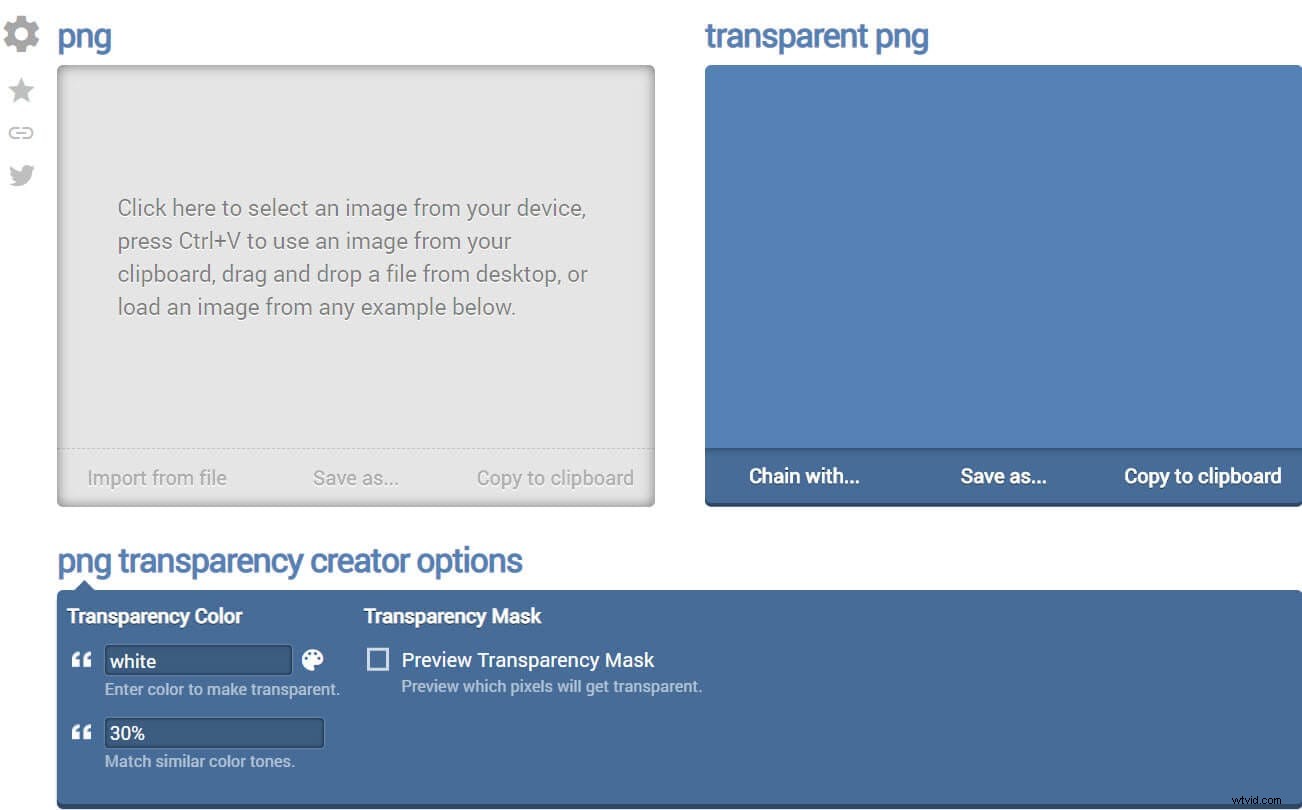
Systémové požadavky:
Internetové připojení a prohlížeč
Výhody:
Jedním kliknutím odstraníte pozadí z obrázků
100% automaticky s AI
Hromadně odebrat pozadí
Nevýhody:
Nástroj nemá žádnou knihovnu šablon pro úpravu pozadí, ale může odkazovat na weby pro návrh šablon Wondershare PixStudio.
Jak zprůhlednit logo:
Klikněte na tlačítko Nahrát obrázek nebo přetáhněte obrázek loga, PixCut automaticky odstraní pozadí z obrázku. Průhledné obrázky si můžete zdarma stáhnout ve standardní kvalitě.
3. Online nástroje PNG
Online nástroj PNG dokáže zprůhlednit logo, protože z vašeho loga automaticky odstraní obrázek na pozadí. Stačí nahrát soubor do nástroje a editor začne pracovat automaticky a zdarma vám poskytne průhledný obrázek.
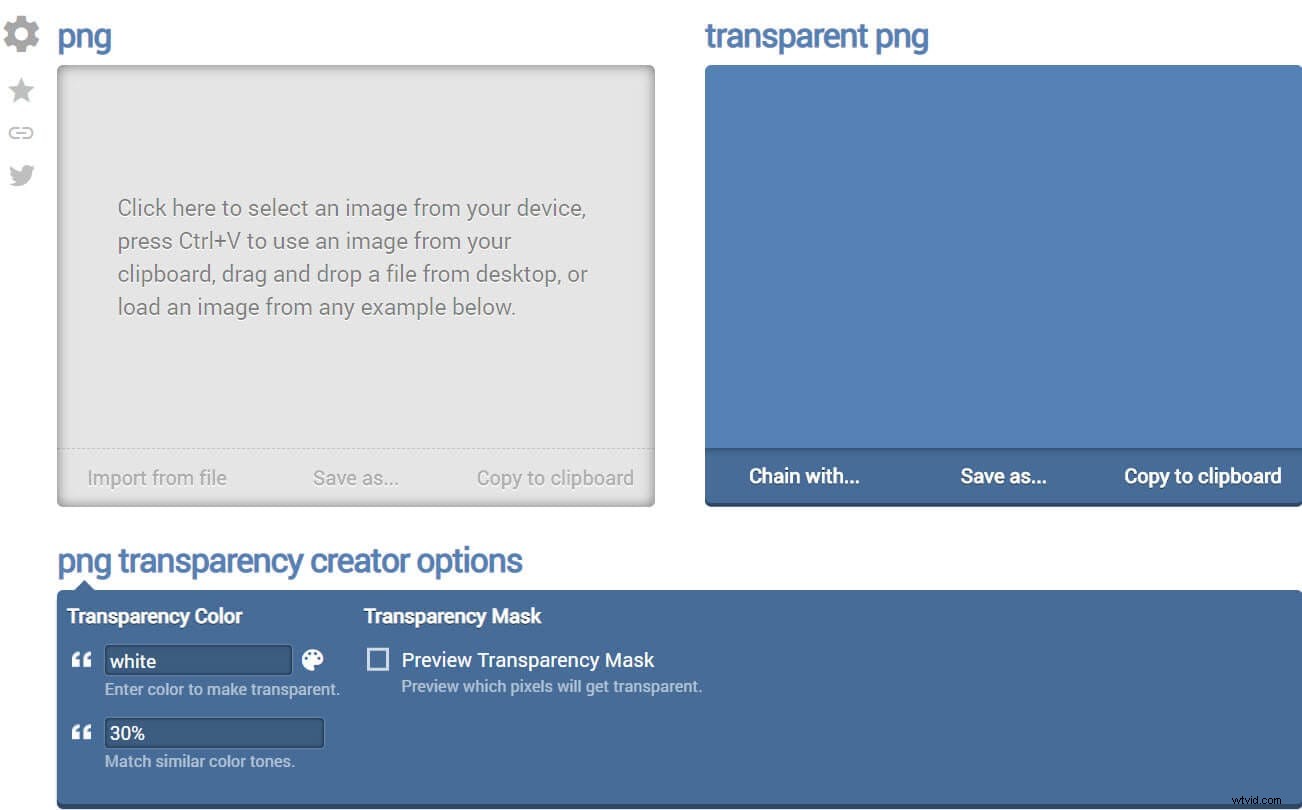
Systémové požadavky:
Internetové připojení a prohlížeč
Výhody:
Žádné reklamy, které by vás při práci rušily
Úžasná knihovna dalších bezplatných nástrojů
Velmi hladké a laické perspektivní rozhraní
Nevýhody:
Nástroj nemá žádnou knihovnu šablon pro úpravu pozadí
Jak zprůhlednit logo:
Vyhledejte webovou stránku Google a importujte soubor s logem pomocí možnosti uvedené na levé straně obrazovky. Získáte svůj obrázek s průhledným pozadím na pravé straně obrazovky a jednoduše jej uložíte a stáhnete z možností uvedených níže.
4. LunaPic
LunaPic je skvělý bezplatný nástroj dostupný online pro zprůhlednění obrázků. Není třeba se přihlašovat ke sledování některých průzkumů, stačí nahrát svůj obrázek a upravit jej tak, jak chcete.
Systémové požadavky:
Internetové připojení a prohlížeč
Výhody:
Bezplatný nástroj bez registrace
Nahrajte upravené obrázky přímo na platformy sociálních médií
Úžasné další nástroje pro úpravu obrázků
Nevýhody:
Poplašné reklamy vás mohou při úpravách rušit
Jak zprůhlednit logo:
Přejděte na webovou stránku a nahrajte svůj obrázek do horní části uvedené na stránce. Nyní přejděte na Upravit a klikněte na Průhledné pozadí a vyberte barvu pozadí obrázku. Pomocí nástroje Guma vymažte vynechanou oblast a ručně zprůhledněte obrázek podle potřeby. Po dokončení klikněte na možnost Uložit a stáhněte si soubor a sdílejte jej online.
5. Canva
Canva je hlavní nástroj pro vytváření log, plakátů, obrázků a blogových příspěvků pro online podniky. Dodává se s obrovskou knihovnou šablon a bezplatných obrázků, které lze používat a upravovat podle požadavků. Tento nástroj je dodáván s bezplatnými i prémiovými plány, člověk nadšený pro sociální média může obrázky snadno vyladit i s bezplatnou verzí.
Systémové požadavky:
Internet a prohlížeč
Cena: Freemium/9,95 $ a 30 $ měsíčně
Výhody:
Obrovská knihovna návrhů a šablon
Snadné použití, nováček může snadno upravovat obrázky
Nevýhody:
Obsah nelze kombinovat pro export
Omezený počet stránek na slide deckech
Jak zprůhlednit logo:
Odstranění pozadí loga pomocí Canva je více než jednoduché, stačí nastavit pozadí jako bílé nebo můžete pozadí vybrat a poslat do koše. Až budete hotovi, klikněte na v v horním rohu obrazovky a stáhněte si soubor ve formátu png a průhledném pozadí.
6. Kapwing
Kapwing je online nástroj pro úpravu obrázků GIF, videí a obrázků. Je také známý jako nejoblíbenější tvůrce memů všech dob se spoustou nástrojů umožňujících tvorbu, jako je trimmer, looper, titulky a filtry.
Systémové požadavky: Internetové připojení a prohlížeč
Cena: Freemium a 20 $ měsíčně
Výhody:
Nejlepší nástroj pro úpravu mnoha funkcí
Snadno použitelné rozhraní
Nevýhody:
Dostupné pouze na webu
Jak zprůhlednit logo:
Nahrajte obrázek na Kapwing a odstraňte pixely pomocí panelu nástrojů na pravé straně obrazovky. Pokud potřebujete přesnější pozadí, použijte nástroj Erase a vymažte pixely pozadí ručně. Nyní klikněte na Publikovat a stáhněte soubor ve formátu png.
7. Apowersoft Background Eraser
Apowersoft je guma na pozadí, která automaticky odstraňuje pozadí z obrázku. Stačilo by jen pár kliknutí a výsledkem vaší práce by byl kvalitní obrázek.
Systémové požadavky: Windows-7/8/10, Mac OS X 10.10 nebo novější, iOS 7 a vyšší a Android 5.0 a vyšší.
Cena: 12,95 $/20 obrázků, 19,95/50 obrázků, 29,95/100 obrázků a 59,95/300 obrázků
Výhody:
Šablony jsou pravidelně aktualizovány
Obrázky jsou zpracovány v původní kvalitě
Nevýhody:
Nedostatek nástrojů pro úpravu obrázků
Jak zprůhlednit logo:
Spusťte program a klikněte na možnost na obrazovce. Importujte obrázek loga pomocí znaménka + a obrázek bude zpracován automaticky. Nyní stáhněte obrázek kliknutím na Uložit.
Část 3:Nejlepší tvůrci transparentních log pro Android a iPhone
- 1. Ultimate Photo Blender
- 2. Guma na pozadí
- 3. Remove.bg
- 4. Snapseed
- 5. Adobe Photoshop Mix
1. Ultimate Photo Blender/Mixer
Ultimate photo blender je aplikace s profesionálními fotografickými efekty a pokročilými nástroji pro úpravu obrázků. Tento nástroj má úžasné funkce, jako je vícenásobná expozice, efekty, míchání, prolnutí, překryvy a mnoho dalšího, a také můžete do svého loga přidat nálepky, překryvy a rámečky.
Systémové požadavky:
Android 4.1 a vyšší
Cena: Zdarma
Výhody
Skvělé překryvné funkce
Snadno použitelné rozhraní
Nevýhody
Žádné včasné aktualizace
Problémy s procesem nahrávání obrázku
Jak zprůhlednit logo:
Otevřete aplikaci a vyberte své logo a pozadí ze šablony, pokud však chcete přidat barvu roviny, můžete nahrát další obrázek a smíchat obrázky a pozadí vašeho loga se změní. Až budete hotovi s možnostmi uvedenými v aplikaci, uložte soubor.
2. Guma na pozadí
Aplikace na gumování pozadí je přesně vyvinuta k oříznutí a odstranění pozadí obrázku a zprůhlednění obrázku. Obrázky upravené pomocí nástroje na gumování pozadí lze použít jako loga, razítka, koláže atd.
Systémové požadavky: Liší se podle zařízení
Cena: Zdarma
Výhody:
Snadno použitelné rozhraní
Automatický režim, který automaticky maže pixely
Pro přesné odstranění objektů použijte modré a červené značky. Můžete si vybrat velikost gumy pro odstranění pozadí.
Nevýhody:
Knihovna na pozadí obsahuje méně možností
Občas to zaostává
Jak zprůhlednit logo:
Otevřete aplikaci a nahrajte obrázek, který chcete upravit. Nyní můžete na obrazovce vidět všechny možnosti, kde si můžete vybrat barvu pozadí podle svých požadavků a vybrat si také velikost. Po dokončení klikněte na možnost Hotovo v pravém horním rohu obrazovky a uložte obrázek.
3. Remove.bg
Tato aplikace je známá svou rychlou schopností odstranit pozadí fotografie a učinit ji průhlednou. Nejlepší na tom je, že tato aplikace je zdarma a veškerá práce se provádí automaticky.
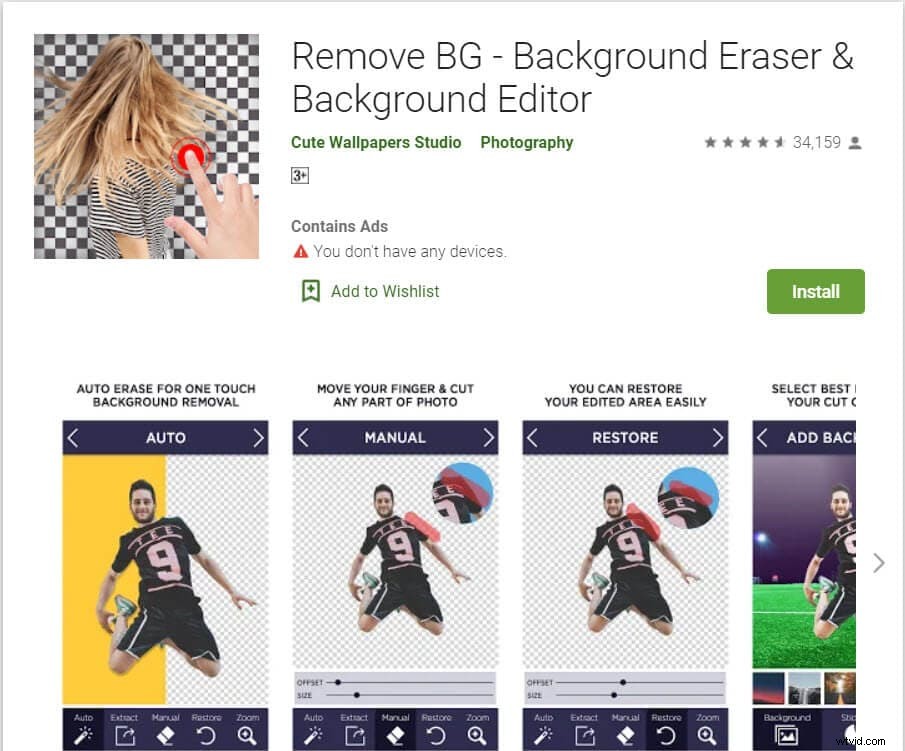
Systémové požadavky: Android 4.4 a vyšší.
Cena: Zdarma
Výhody:
Vyberte si z výběru pozadí
Ušetří spoustu času
Nevýhody:
Soubor je uložen ve formátu jpg, který nesplňuje absolutní požadavky na kvalitu
Není to nativní aplikace pro Android nebo iOS, ale funguje skvěle na mobilu
Jak zprůhlednit logo:
Stačí na svém telefonu vygooglovat Remove.bg, poté nahrát obrázek a počkat několik sekund a pozadí obrázku bude odstraněno. Nyní můžete použít nástroj guma a pozadí k úpravě obrázku a jeho stažení pomocí možnosti uvedené v pravém horním rohu.
4. Snapseed
Snapseed je aplikace pro úpravu fotografií vyvinutá společností Google, aby uživatelům poskytovala vylepšené funkce a spolehlivou kvalitu
Systémové požadavky: Liší se podle zařízení Android/iOS 10.0 nebo novější
Cena: Freemium a 4,99 $
Výhody:
Mnoho nástrojů, jako je štětec, HDR a léčení atd.
Kompatibilní se soubory RAW a JPG. Žádné reklamy během práce
Nevýhody:
Nováčci by se to museli před použitím trochu naučit
Musíte uložit práci, protože možnosti nejsou příliš rychlé
Jak zprůhlednit logo:
Otevřete aplikaci a nahrajte obrázek loga pomocí znaménka + na obrazovce. Nyní přejděte do možností nabídky ve spodní části obrazovky a klepnutím na možnost Dodge &Burn opatrně odstraňte pozadí obrázku. Po dokončení uložte obrázek pomocí možnosti Exportovat v pravém dolním rohu aplikace.
5. Adobe Photoshop Mix
Adobe photoshop mix není třeba představovat, protože název říká vše o aplikaci a jejích funkcích. Skvělý nástroj pro transformaci obrázků do kreativní sféry pomocí tohoto nástroje a jejich sdílení na vašich kanálech sociálních médií.
Systémové požadavky: Andriod 5.0 a vyšší / iOS 10.0 nebo novější
Cena: Freemium a 9,99 $
Výhody:
Snadno ořízněte a odstraňte části obrázku
Upravte barvy a filtry pro lepší kvalitu
Nevýhody:
Aplikace se někdy chová pomalu
Rozhraní je trochu matoucí
Jak zprůhlednit logo:
Otevřete aplikaci a přejděte na nástroj pro vyříznutí ve spodní části aplikace a použijte jej výběrem oblasti fotografie. Nyní pomocí nástroje Odečíst odstraňte zbývající oblast a obrázek řádně vyčistěte. Vyberte vrstvu, kterou chcete přidat na pozadí, a uložte projekt pomocí tlačítka se šipkou v pravém horním rohu aplikace.
Závěr
Tento článek má bezpochyby nejpokročilejší nástroj, který můžete použít jak na počítači, tak na mobilních telefonech. Takto důkladné informace na jednom místě jsou nemožné, ale nyní můžete snadno najít výrobce průhledného loga online a použít jej k zprůhlednění loga na zařízení, které právě používáte. Dejte nám vědět v sekci komentářů o svém oblíbeném nástroji a o tom, co se vám na něm nejvíce líbilo.
